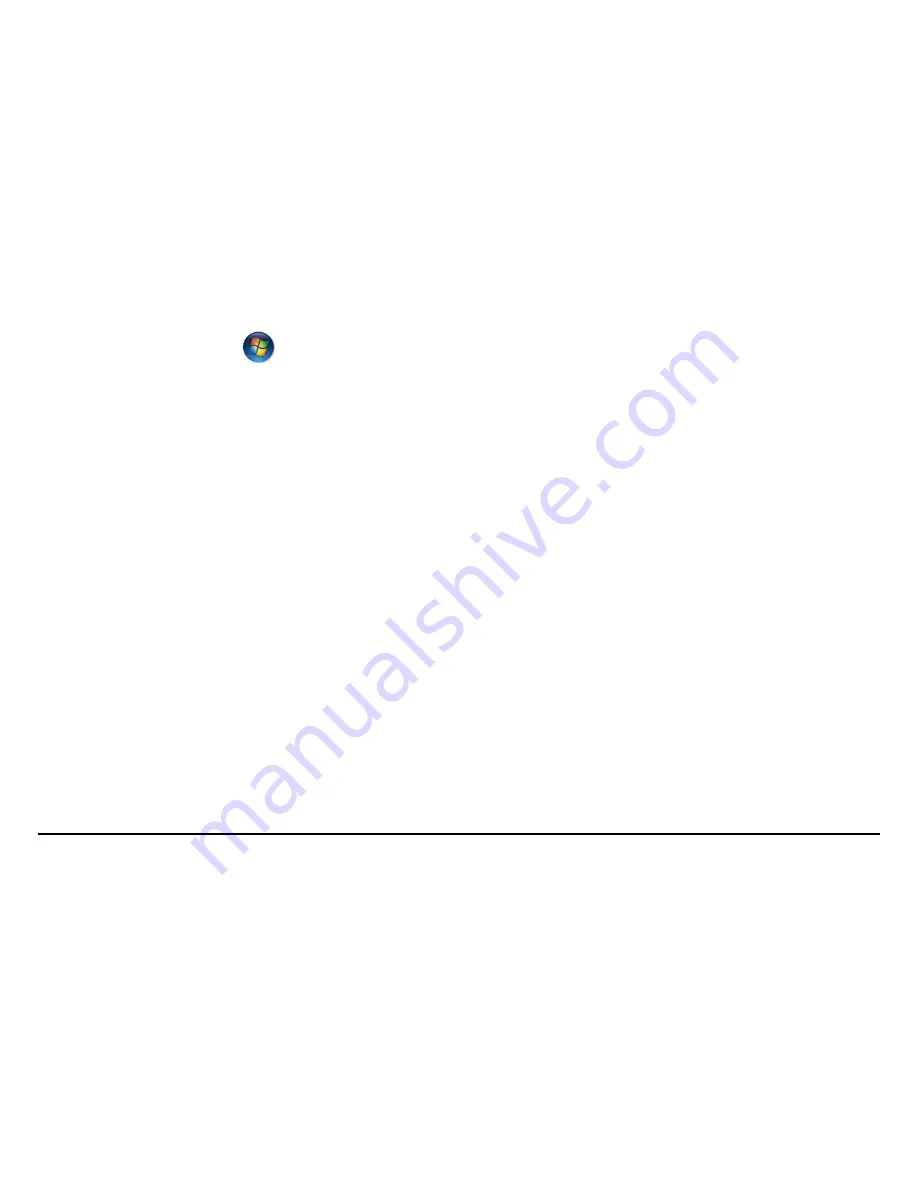
Helpdesk -
77
Skapa en återställningspunkt
Windows skapar automatiskt återställningspunkter vid regelbundet
schemalagda tider eller innan vissa program eller drivrutiner installeras.
Du kan använda detta alternativ för att skapa egna återställningspunkter
vid behov.
1. Klicka på
Start
>
Kontrollpanel
>
System och säkerhet
>
System
.
Klicka på
Systemskydd
i sidofältet och sedan på knappen
Skapa...
.
2. Ange en beskrivning för att identifiera denna återställningspunkt.
Systemåterställning
lägger automatiskt till datum och tid till detta namn.
3. Klicka på
Skapa
för att slutföra.
Ångra den senaste återställningen
Om datorn inte fungerar efter att du återställt den till en viss
återställningspunkt, kan du ångra återställningen med det här alternativet.
Alternativt kan du använda
Senast fungerande konfiguration
för att
återställa datorn till de senaste inställningarna som fungerade.
1. Starta om datorn, tryck på
F8
för att visa avancerade startalternativ.
2. Använd piltangenterna för att välja
Senast fungerande konfiguration
och tryck på
Enter
.
Uppdateringar
Eftersom nya virus, maskar och andra hot upptäcks varje dag är det
mycket viktigt att du håller säkerhetsprogrammen och operativsystemet
uppdaterat.
Содержание dot s Series
Страница 2: ......
Страница 3: ... 1 User s Manual Packard Bell dot s series ...
Страница 108: ......
Страница 109: ... 1 Manuel d utilisation Gamme Packard Bell dot s ...
Страница 224: ......
Страница 225: ... 1 Benutzerhandbuch Packard Bell dot s serie ...
Страница 344: ......
Страница 345: ... 1 Manuale dell utente Packard Bell serie dot s ...
Страница 458: ......
Страница 459: ... 1 Manual de usuario Packard Bell serie dot s ...
Страница 574: ......
Страница 575: ... 1 Manual do utilizador Packard Bell série dot s ...
Страница 690: ......
Страница 691: ... 1 Gebruikershandleiding Packard Bell dot s serie ...
Страница 805: ... 1 Brukerhåndbok Packard Bell dot s serien ...
Страница 915: ... 1 Brugervejledning Packard Bell dot s serien ...
Страница 1025: ... 1 Användarhandbok Packard Bell dot s serien ...
Страница 1133: ... 1 Käyttöohjekirja Packard Bell dot s sarja ...
Страница 1238: ......
Страница 1239: ... 1 ϤЇϾЂ ЂϸЅІ Ђ ϣЂϿАϻЂ ϴІϹϿГ Packard Bell cϹЄϼϼ dot s ...
Страница 1354: ...116 ϢІ ϹЋϴϹІ ІЄϹϵЂ ϴЁϼГЀ ЅϹЄІϼЈϼЊϼЄЇВЍϼЉ ЂЄϷϴЁЂ ϤЂЅЅϼϽЅϾЂϽ ϨϹϸϹЄϴЊϼϼ ...
Страница 1365: ... 1 Podręcznik u ytkownika komputera Komputera serii Packard Bell dot s ...
Страница 1479: ... 1 Használati útmutató Packard Bell dot s sorozat ...
Страница 1592: ......
Страница 1593: ... 1 Uživatelská P íručka Packard Bell ady dot s ...
Страница 1702: ......
Страница 1703: ... 1 Používateľská príručka Packard Bell séria dot s ...
Страница 1812: ......
Страница 1813: ... 1 Manual de utilizare Packard Bell seria dot s ...
Страница 1926: ......
Страница 1927: ... 1 ϤЎϾЂ ЂϸЅІ Ђ Ёϴ ЃЂІЄϹϵϼІϹϿГ ϥϹЄϼГ Packard Bell dot s ...
Страница 2047: ... 1 Εΰξ δλέ δκ Χλά β Packard Bell δλΪ dot s ...
Страница 2173: ... 1 Kullanım Kılavuzu Packard Bell dot s serisi ...
















































